Kecepatan unduh lambat untuk Microsoft Store di Windows 11/10
Microsoft Store berubah menjadi hub untuk aplikasi untuk perangkat Windows 10 . Bahkan berfungsi sebagai sumber untuk Film(Movies) dan TV, Buku(Books) , membeli perangkat keras langsung dari Microsoft dan banyak lagi. Meskipun pengunduhan biasanya lancar, jika Anda menghadapi kecepatan pengunduhan yang lambat untuk Microsoft Store( slow download speeds for Microsoft Store) , kami sarankan untuk mengikuti solusi kami untuk melihat apakah itu memperbaikinya untuk Anda.
Ada banyak alasan untuk pengalaman pengunduhan yang lambat. Ini termasuk masalah dengan aplikasi Microsoft Store , pembatasan kecepatan yang diterapkan pada aplikasi, cache Microsoft Store yang rusak, (Microsoft Store)Pembaruan Windows(Windows Updates) yang berjalan di latar belakang, dan sebagainya.
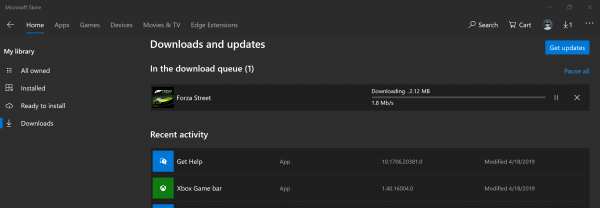
(Slow)Kecepatan unduh lambat untuk Microsoft Store
Kami dapat menggunakan metode berikut untuk meningkatkan kecepatan unduhan di Microsoft Store di Windows 10 :
- Setel ulang cache Microsoft Store.
- Tetapkan(Set) batas bandwidth untuk unduhan.
- Daftarkan(Re-register) ulang aplikasi Microsoft Store menggunakan Powershell .
Pastikan(Make) Anda memiliki koneksi internet yang stabil untuk mengunduh aplikasi dan game. Juga, periksa apakah pembaruan atau unduhan besar sedang berlangsung. Jika itu masalahnya, Anda harus menunggu sampai selesai.
1] Setel ulang cache Microsoft Store
Setel ulang Microsoft Store(Reset the Microsoft Store) menggunakan Aplikasi Pengaturan (Settings App)Windows 10 dan periksa apakah itu memperbaiki masalah Anda. Sering kali, cache itu sendiri menyebabkan masalah. Jika Anda ingin menggunakan command prompt, gunakan perintah wsreset untuk menghapus cache aplikasi Microsoft Store(Microsoft Store app cache) .
2] Tetapkan(Set) batas bandwidth untuk unduhan
- Gunakan kombo WINKEY + I untuk membuka Aplikasi Pengaturan (Settings App)Windows 10 .
- Arahkan ke Update and Security > Windows Update.
- Di panel sisi kanan, pilih opsi yang mengatakan Opsi lanjutan. (Advanced options. )
- Kemudian pilih Pengoptimalan Pengiriman.(Delivery Optimization.)
Di bawah bagian Pengaturan unduhan, (Download settings, ) centang kotak Batasi berapa banyak bandwidth yang digunakan untuk mengunduh pembaruan di latar belakang(Limit how much bandwidth is used for downloading updates in the background) dan geser penggeser ke 100%.
3] Daftarkan(Re-register) ulang aplikasi Microsoft Store menggunakan Powershell
Buka Windows Powershell dengan hak tingkat Administrator . Klik Ya (Yes ) untuk permintaan UAC atau Kontrol Akun Pengguna(User Account Control) yang Anda dapatkan. Setelah terbuka, ketik perintah berikut untuk mendaftar ulang aplikasi Microsoft Store dan kemudian tekan Enter.
powershell -ExecutionPolicy Unrestricted Add-AppxPackage -DisableDevelopmentMode -Register $Env:SystemRoot\WinStore\AppxManifest.xml
Biarkan prosesnya selesai dan kemudian periksa apakah masalah Anda sudah diperbaiki atau belum.
Beri tahu kami jika ini membantu meningkatkan kecepatan unduhan di Microsoft Store di Windows 10.
(Let us know if this helped increase download speeds in the Microsoft Store on Windows 10.)
Related posts
Microsoft Store Hilang atau Tidak Diinstal di Windows 10
Menggunakan aplikasi iTunes dari Microsoft Store pada Windows 10
Extract RAR file pada Windows 10 menggunakan ini Microsoft Store apps gratis
Best gratis Movie apps tersedia di Microsoft Store untuk Windows 10
Cara Membuka Windows Store apps saat startup di Windows 10
Time Lapse Creator app untuk Windows 10 dari Microsoft Store
Microsoft Store error 0x80073CFE, package repository rusak
Balistik Mini Golf game untuk Windows 10 tersedia di Microsoft Store
Tidak dapat menemukan, mendorong atau menginstal aplikasi dari Microsoft Store pada Windows 10
Best Gratis Stealth Games untuk Windows 10 dari Microsoft Store
Best Mafia game untuk Windows 10 tersedia di Microsoft Store yang
Cara Membunuh atau Mengakhiri Microsoft Store Apps di Windows 10
Productivity Apps Windows 10 terbaik dari Microsoft Store
Cara Hadiah Apps and Avatars dari Microsoft Store pada Windows 10
Add, Edit Payment Method, Remove Credit Card di Windows Store
Cara Menginstal Atau Uninstall Microsoft Store Apps di Windows 10
Cara Menambahkan Aplikasi Windows 10 Store Game untuk Mengukus
Best air Air Warfare untuk Windows 10 pada Microsoft Store
Error 0x80D05001 untuk Microsoft Store or Windows Update
Cara Membuat Pintasan Untuk Membuka Windows Store apps di Windows 10
